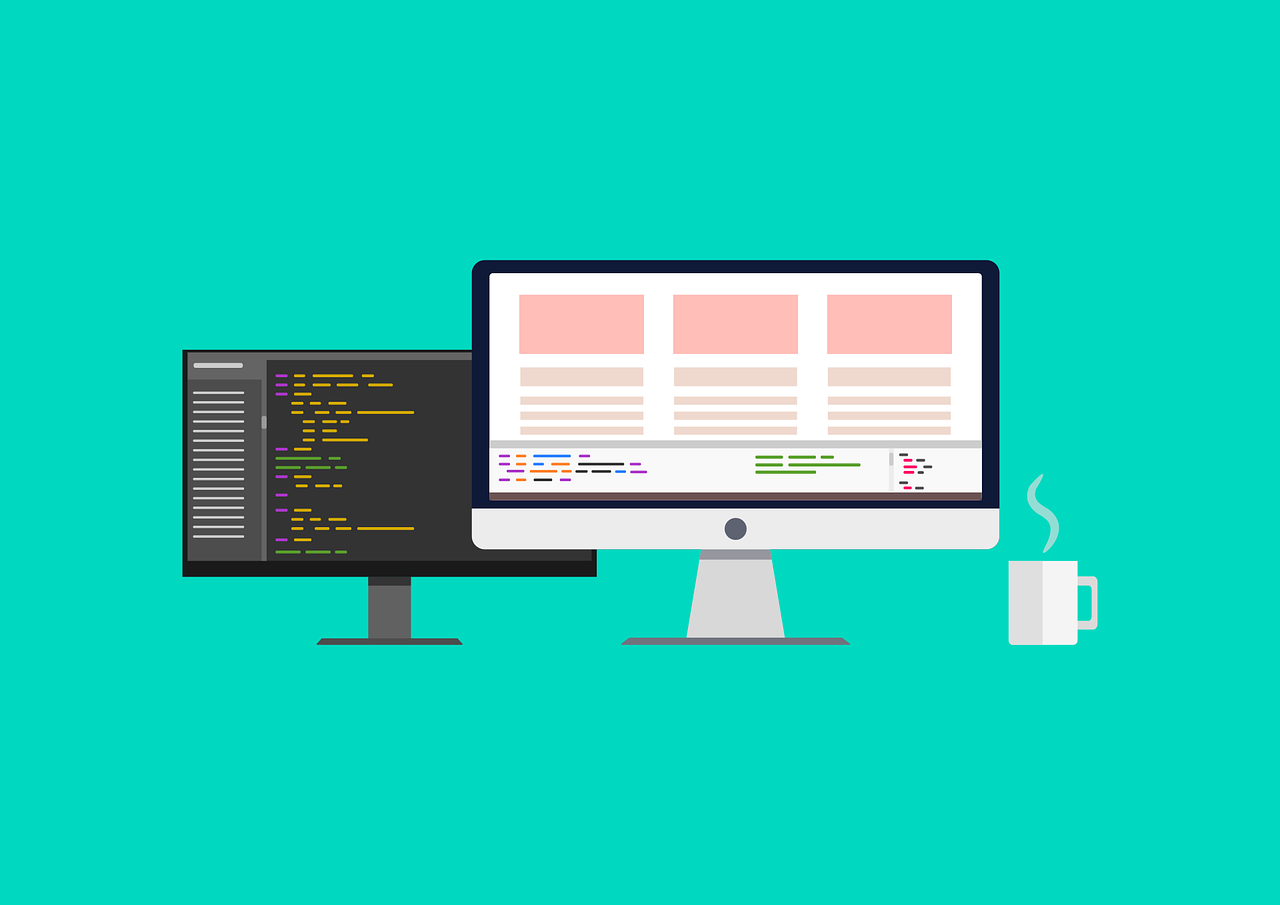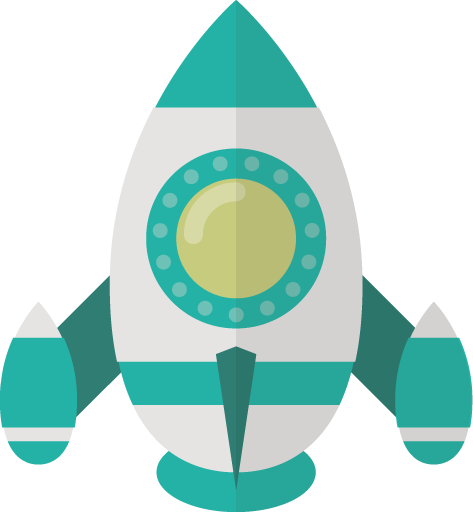Swiperで
スライダーを複数設置するのに必要な
たった2つの決まりごと

手軽に高品質なスライダーが実装できる java script ライブラリ「Swiper」!
ここでは、「Swiper」で複数のスライダーを設置する際につまずいたので、その解決方法をまとめています。
結論から言ってしまうと、HTMLでスライダーを追加要素で囲むこと、そして初期設定で正しく指定することで解決しました。
早速、見ていきましょう!
Swiperで複数のスライダーを
設置するのに必要なもの①
「Swiper」では、1つのページに複数のスライダーを設置するには、いくつか決まり事があります。
全く同じ機能のスライダーであればスライダーを増やすだけで問題なく実装できますが、機能の違うスライダーを適当に置くだけだと、挙動がおかしくなることがあります。
「Swiper」で機能の違うスライダーを2つ以上設置する場合は、それぞれのスライダーをdiv要素で囲み、それぞれ別のclass名をつける必要があります。
以下のような感じ。
<div class="swiper-box1">
<div class="swiper">
<div class="swiper-wrapper">
<div class="swiper-slide"><img src="1.png" alt=""></div>
<div class="swiper-slide"><img src="2.png" alt=""></div>
<div class="swiper-slide"><img src="3.png" alt=""></div>
</div>
<div class="swiper-pagination"></div>
</div>
</div>
<div class="swiper-box2">
<div class="swiper">
<div class="swiper-wrapper">
<div class="swiper-slide"><img src="1.png" alt=""></div>
<div class="swiper-slide"><img src="2.png" alt=""></div>
<div class="swiper-slide"><img src="3.png" alt=""></div>
</div>
<div class="swiper-pagination"></div>
</div>
</div>
基本コードのclass名を変更すると正常に動かないので、追加要素でそれぞれのスライダーを判別するために必要になります。
また、1つめのスライダーはそのままで、2つめのスライダーだけを追加要素で囲む、というのは無効です。
機能の違うスライダーを設置する場合は、全てのスライダーを、ぞれぞれ追加要素で囲みましょう。
Swiperで複数のスライダーを
設置するのに必要なもの②
次に必要なのは、 java script での初期設定です。
「Swiper」で機能の違うスライダーを設置する場合は、それぞれに初期設定コードが必要になります。
ここで使っている「Swiper」の基本的な初期設定コードは以下です。
const ◯◯ = new Swiper('.swiper',{
});
それぞれの変数名(◯◯の部分)は同じにせず、個別なものにします。
また、スライダー要素の指定は、追加要素のclass名をつけることで各スライダー要素を指定します。
イメージとしては以下のような感じです。
const swiper1 = new Swiper('.swiper-box1 .swiper',{
});
const swiper2 = new Swiper('.swiper-box2 .swiper',{
});
あとは、それぞれの初期設定を書き込んでいけば完成です。
これで、「Swiper」で複数のスライダーを設置することができます。
Swiperで複数のスライダーを
設置する方法まとめ
「Swiper」で複数のスライダーを設置する場合は、HTMLでスライダーを追加要素で囲み、初期設定で追加要素のclass名をつけてスライダーを指定しましょう。
全く同じ機能のスライダーなら対応はいりませんが、機能の違ったスライダーを設置する際には必要になります。
最初はよく分からずにコードとにらめっこ状態でしたが、分かってしまえば簡単ですね!
「Swiper」で2つ以上スライダーをおくと、なんか挙動がおかしいなぁという時、ぜひ試してみてはいかがでしょうか。